Ynhâldsopjefte

VEGAS Movie Studio
Effektiviteit: poerbêste workflow, yn steat om films fan hege kwaliteit te snijen Priis: Begjinnend fan $7.99 USD per moanne Gebrûksgemak: No-nonsense UI mei bêste tutorials dy't ik tsjinkaam yn in fideobewurker Stipe: Tutorials binne ongelooflijk, mar jo kinne op 'e mienskip fertrouwe foar helpGearfetting
VEGAS Movie Studio is de babybroer fan VEGAS Pro. It docht in poerbêste baan by it imitearjen fan de UI en workflow fan 'e profesjonele ferzje, mar in protte fan' e grutste sterke punten fan VEGAS Pro binne net oanwêzich yn VEGAS Movie Studio. Yn myn miening binne de effekten en avansearre funksjes wat VEGAS Pro meitsje in fideobewurker fan profesjonele kwaliteit - en it is ien fan 'e grutste swakkens fan Movie Studio.
As in standalone stik software binne d'r in protte redenen om ûnder de yndruk te wêzen mei VEGAS Movie Studio, mar it bestiet net yn in fakuüm. Ik haw it genot hân om in mannichte treflike fideo-bewurkers te besjen op ferlykbere priispunten (sjoch de seksje "Alternativen" hjirûnder), en fiel dat Movie Studio net opsteapet tsjin 'e konkurrinsje op har retailpriispunt. De goedkeapste ferzje fan Movie Studio docht folle minder dan fergelykbere fideo-bewurkers, wylst de djoerste ferzje net genôch docht.
Jo kinne de 30-sekonde demo-fideo (hjirûnder) besjen dy't ik makke mei VEGAS Movie Studio gewoan om in gefoel fan syn útfier, of jo kinne besykje de offisjeleyntegrearje yn it programma, wêrtroch it hast ûnmooglik is om betize te wurden oer wat jo sykje. De UI is ienfâldich, skjin en rjochtlinich, wat it programma in wyn makket om te brûken.
Stipe: 4/5
De tutorials binne poerbêst, mar de stipe portal op syn offisjele webside lit wat te winskjen oer. Jo moatte miskien aardich djip troch foarumberjochten grave om antwurden te finen op avansearre fragen dy't net oanwêzich binne yn 'e tutorials.
Alternativen foar VEGAS Movie Studio
Foar de ferzje fan Bewurkje:
Nero Video is in folslein featured fideobewurker foar hast de helte fan 'e priis fan' e basisferzje fan VMS. It is krekt sa maklik te brûken, hat bettere effekten, en komt mei in folsleine suite fan oare ark dy't jo ynteressearje kinne. Jo kinne myn Nero Video-resinsje lêze foar mear.
Foar de Pro-ferzje:
Fan de trije ferzjes fiel ik my as soe de Platinum ferzje biedt de minste wearde. Corel VideoStudio is goedkeaper dan de Post-ferzje en komt mei folle mear effekten en funksjes. Jo kinne myn folsleine resinsje fan VideoStudio hjir lêze.
Foar de Postferzje:
As jo ree binne om mear dan $100 te beteljen foar in fideo-bewurkingsprogramma dan kinne jo likegoed de sprong meitsje fan programma's op yngongsnivo nei profesjonele. Programma's op pro-nivo nimme mear tiid om te learen en binne folle djoerder, mar se binne ekstreem krêftich en heul kapabelfan it meitsjen fan films fan kommersjele kwaliteit. Ik ried sawol VEGAS Pro (resinsje) as Adobe Premiere Pro (resinsje) graach oan as jo op 'e merke binne foar in fideobewurker fan profesjonele kwaliteit.
Amazon-klanten, jo binne in gelok!
De machtichste fan de trije ferzjes, ik soe graach de Suite-ferzje oanbefelje as it net sa djoer wie. Gelokkich foar Amazon Prime-abonnees is de Suite (Post) ferzje folle betelberder yn ferliking mei de priis neamd op 'e MAGIX-webside! Jo kinne VEGAS Movie Studio Suite krije op Amazon hjir.
Op dit priispunt is it programma noch goedkeaper dan VideoStudio, wylst it in superieure UI en betrouberens biedt. Sjoch net fierder dan VMS Suite as jo in abonnee binne op Amazon Prime.
Konklúzje
VEGAS Movie S tudio (dy't ik foar ienfâld ek VMS neamde) is in yntuïtyf en betrouber programma dat in protte te bieden hat. It is lykwols lestich om oan te rieden as jo de kosten rekkenje. De basisferzje biedt net genôch effekten of funksjes, mar liket de meast ridlik priisferzje fan 'e trije te wêzen. De Platinum (Pro) ferzje biedt in lyts upgrade oer de basisferzje om mear wurdich te wêzen as twa kear de priis fan 'e basisferzje. En wylst Suite (Post) ferzje is befredigjend yn funksje, it is in bytsje oan 'e djoere kant as in konsumint fideo bewurker.
Ik soe folslein tefreden wêze mei de glêde workflow enbetrouberens fan 'e Suite (Post) ferzje as it beskikber wie tsjin in mear konkurrearjende priis, wat betsjut dat Amazon Prime-klanten gelok hawwe. It programma is te krijen op Amazon foar folle minder dan de neamde priis op 'e VEGAS-webside - in heul konkurrearjende priis yn fergeliking mei oare fideo-bewurkers. Op it Amazon Prime-priispunt soe ik de VEGAS Movie Studio Suite (Post) tige oanrikkemandearje, foaral as jo ynteressearre binne yn upgrade nei VEGAS Pro ienris yn 'e takomst.
Krij VEGAS Movie StudioDus, wat is jo gedachte oer dizze VEGAS Movie Studio-resinsje? Lit hjirûnder in reaksje efter.
side om de lêste ferzje út te probearjen.Wat ik fyn : De workflow is glêd en yntuïtyf. Ekstreem betrouber. Oars as in protte fideo-bewurkers, hat Movie Studio noait ienris efterlitten of ferûngelokke. De UI is praktysk identyk oan VEGAS Pro, wêrtroch it pynlik is om te upgrade nei Pro. De tiidline fielt malleable en automatysk.
What I Don't Like : De trije ferzjes lykje net goed priis foar har funksjonaliteiten. De krêft fan 'e effekten bliuwt efter dy fan har konkurrinten mei deselde priis.
4.3 Krij VEGAS Movie StudioWa is VEGAS Movie Studio it bêste foar?
It is in yngong-nivo video editing programma. It hat deselde UI as VEGAS Pro, in fideo-bewurker fan profesjonele kwaliteit, mar besuniget op guon fan syn mear avansearre funksjes om in redusearre priis te bieden.
Is VEGAS Movie Studio fergees?
It programma is net fergees, mar it biedt wol in fergese proefferzje fan 30 dagen. D'r binne trije ferzjes fan VEGAS Movie Studio: Ferzje bewurkje, Pro, en Post. Se kostje $7.99/mo, $11.99/mo, en $17.99/mo yn in jierabonnemint.
Is VEGAS Movie Studio foar Mac?
It programma is allinich foar PC's en is kompatibel mei Windows 7 of heger, ynklusyf de lêste Windows 11.
Wêrom fertrouwe my foar dizze resinsje
Myn namme is Aleco Pors. Fideo-bewurkjen begon as in hobby foar my sawat acht moanne lyn en is sûnt útgroeid ta iets dat ik profesjoneel doch om mynskriuwerij.
Nei't ik mysels leard haw hoe't ik redakteuren fan profesjonele kwaliteit brûke, lykas Final Cut Pro (allinich Mac), VEGAS Pro, en Adobe Premiere Pro, haw ik de kâns hân om in ferskaat oan programma's te testen dy't foar nijere brûkers fersoarge. as beoordelaar foar SoftwareHow. Ik begryp wat it betsjut om in nij fideo-bewurkingsprogramma fanôf it begjin te learen, en ik haw in goed gefoel fan 'e kwaliteit en funksjes dy't jo moatte ferwachtsje fan software foar fideobewurking op ferskate priispunten.
Myn doel mei it skriuwen fan dizze VEGAS Movie Studio-resinsje is om jo te litten witte oft jo it soarte brûker binne dy't profitearje sil fan it brûken fan it programma. Ik haw gjin betelling of oanfragen krigen fan MAGIX (dy't VEGAS oankocht) om dizze resinsje te meitsjen en haw gjin reden om oars as myn folsleine en earlike miening oer it produkt te leverjen.
Detaillearre resinsje fan VEGAS Movie Studio
Opmerking: De skermôfbyldings hjirûnder binne nommen fan in âlde ferzje fan VEGAS Movie Studio. As jo de lêste ferzje brûke, kinne d'r lytse ferskillen wêze. Ek neam ik it programma VMS foar ienfâld.
De UI

De UI yn VEGAS Movie Studio (VMS) stiet út fan syn konkurrinten troch it nimmen fan in single-screen oanpak. Wylst de measte oare fideo-bewurkers kieze foar trije oant fiif grutte seksjes yn har UI (lykas in triembehearder, bewurker en eksportseksje), slagget dit programma om al dizze funksjes te organisearjen yn har menu'sen in inkeld skerm. De UI is miskien net sa snazzy as dy fan syn konkurrinten, mar ik wurdearje har rjochtlinige oanpak foar UI-ûntwerp en fielde as soe de single-screen-oanpak in protte tiid besparre.
It grutste ferkeappunt fan Vegas's UI is dat it hast identyk is oan dy fan VEGAS Pro, myn persoanlike favorite fideobewurker fan profesjonele kwaliteit (jo kinne myn resinsje fan VEGAS Pro hjir lêze). Nei't ik de profesjonele ferzje fan 'e software al leard hie, wie it learen fan 'e UI fan VMS in totale wyn foar my. Ik realisearje dat de mearderheid fan brûkers sil begjinne mei VMS foardat se oergean nei de pro-ferzje, dus har ûnderfining kin oars wêze as myn, mar ik leau dat jo in maklike tiid hawwe om syn UI op te nimmen.
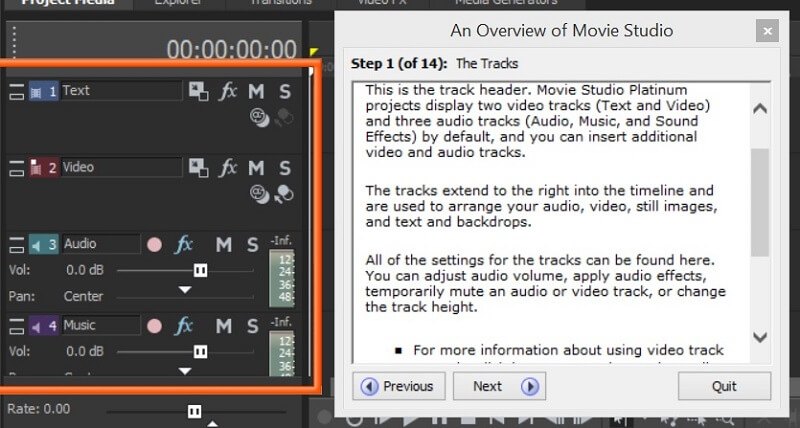
Elke tutorial op SVMS sil jo presys sjen litte wêr't jo moatte sykje yn 'e UI om te finen wat jo nedich binne.
De tutorials binne direkt yntegrearre yn 'e UI fan it programma, wêrtroch't it ongelooflijk maklik om te finen wêr't jo nei sykje wylst jo learje de software te brûken. De tutorials wiene de meast yngeande ik haw ea tsjinkaam yn in fideo editing programma, en ik haw gjin twifel dat brûkers mei in soad ûnderfining sille wêze kinne om te pakken VMS mei gemak.

VEGAS Media Studio biedt in skat oan nuttige tutorials.
Ymportearje en eksportearje
It ymportearjen fan bestannen yn it programma is in wyntsje, om't jo in bestân slepe en falle kinne fanútoeral op jo buroblêd direkt yn 'e tiidline fan it programma of Project Explorer. D'r binne gjin mediabrowsers of bestânsnavigaasje nedich om jo bestannen te ymportearjen.

De werjefteynstellingen yn SVMS kinne in bytsje oerweldigjend wêze foar aspirant fideo-bewurkers.
Rendering is in bytsje kompleks yn VMS, en it is it iene gebiet dat ik beskôgje dat it programma efter de konkurrinsje is yn termen fan gebrûksgemak. Nei selektearjen Triem - & GT; Render as, VMS biedt in oerfloed fan rendering opsjes en ynstellingen. Dit is geweldich as jo witte wat jo dogge, mar kin in bytsje oerweldigjend wêze as jo net al in protte witte oer fideo-rendering. Ik soe tige oanrikkemandearje om wat basisûndersyk te dwaan oer renderynstellingen yn it programma foardat jo kieze om in lang fideoprojekt te werjaan.
De Timeline
Myn favorite diel, de tiidline biedt in robúst oantal maklike -funksjes te brûken foar it gearfoegjen fan jo fideo- en audioklips.

Alle ark dy't jo nedich binne foar it snijen fan jo fideoklips kinne fûn wurde yn it markearre gebiet hjirboppe.
Wat de tiidline sa maklik te brûken makket is it goed programmearre standertgedrach fan it programma. It feroarjen fan de lingte fan 'e klips binnen de tiidline sil derfoar soargje dat se soepel snappe op deselde lingte fan klips dy't boppe of ûnder har binne, en de rinnerke binnen it projekt sil himsels automatysk ferpleatse nei nuttige lokaasjes, lykas it begjin ofein fan in klip as jo klikke tichtby it gebiet. VMS is net it ienige programma dat dizze funksje hat, mar it ferdwinen fan klips yn of út is sa ienfâldich as op ien fan de twa boppeste hoeken fan de klip te klikken en in fademarker nei jo winske lokaasje te slepen.

Dizze trije knoppen kinne jo de ynstellings fan jo klips maklik oanpasse binnen de tiidline.
Tusken ien en trije knoppen sille ferskine yn 'e rjochter ûnderkant fan elke klip binnen de tiidline, dat kin brûkt wurde foar it bewurkjen fan de ynstellings fan 'e klip. Dit is in funksje dy't unyk is foar de VEGAS UI, en ien dy't ik wirklik mis as ik oare fideo-bewurkers brûke. Dizze knoppen meitsje it pynlik om de ynstellings fan in yndividuele klip oan te passen, lykas de pan/crop of de media-effekten, sûnder troch menu's en submenu's te navigearjen om te finen wêr't jo nei sykje.
The Project Explorer

De projektûntdekkingsreizger is wêr jo alle media, effekten en oergongen foar jo projekt fine. Alles binnen de projektûntdekkingsreizger kin direkt nei de tiidline sleept wurde, wêrtroch it heul maklik is om oergongen en effekten op jo projekt oan te passen. Eltse effekt en oergong hat in foarbyld dat kin wurde besjoen op mûs oer yn it projekt explorer finster, dramatysk besunigje op eksperimintearjen tiid.
Hoewol't ik wurdearre de algemiene organisaasje fan de projekt explorer sels, de organisaasje fan de effekten entransysjes binnen it projekt explorer is minder dan stellêr. Effekten binne befette yn mappen dy't net binne organisearre troch funksje, mar yn kategoryen lykas "32-bit floating-point" en "Third Party". De iennichste manier om in goed gefoel te krijen fan alle effekten en transysjes dy't wurde oanbean yn VMS is troch te klikken op elke map en subkategory ien foar ien, in tiidslinend proses dat nochal wat minder brûkerfreonlik is yn VMS dan it is yn oare programma's.
Effekten en oergongen
Ien fan 'e grutste sterke punten fan VEGAS Pro is syn effekten, dat is wêrom ik wie frij ferrast te finen dat de effekten yn VMS binne underwhelming. De standerteffekten opnommen yn 'e basisferzje fan' e software binne funksjoneel, mar biede folle minder pizazz dan guon fan 'e konkurrinten fan VMS, wylst de effekten yn' e Suite-ferzje op gelyk binne mei de konkurrinsje, mar komme op hast twa kear de priis. Guon fan 'e NewBlue-effekten binne krekt itselde as dy yn Corel VideoStudio.
Spitigernôch is VideoStudio minder as de helte fan 'e priis fan' e Suite-ferzje fan VMS. Myn klop op 'e effekten yn' e Suite-ferzje is net dat se net effektyf binne, it is dat ik it dreech haw om de massale ferheging fan 'e priis te rjochtfeardigjen fan' e basisferzje fan VMS nei de Suite-ferzje, foaral as d'r in oantal poerbêste programma's dy't der krekt deselde effekten biede foar in fraksje fan 'e priis.
Ik soe my folle fielenofliker om de basisferzje fan VMS oan te rieden foar de kwaliteit fan syn transysjes dan ik soe foar syn effekten. De standerttransysjes yn it programma binne strak en heul brûkber. Dat sei, se dogge noch net folle om har te skieden fan 'e konkurrinsje. Nero Video kostet folle minder en hat like effektive oergongen, wylst de earder neamde Corel VideoStudio fergelykbere oergongen hat mei de Suite-ferzje. Wylst de oergongen befredigjend binne, dogge se net genôch op harsels om it keapjen fan VMS oer ien fan har konkurrinten te rjochtfeardigjen.
Jo kinne myn effekt- en oergongsdemo-fideo hjir besjen:
Oare funksjes
D'r binne in pear poerbêste kwaliteit-fan-libbensfunksjes yn VMS dy't it neamen wurdich binne. De earste is de pan/crop-bewurker, dy't hast identyk funksjonearret as de pan/crop-bewurker yn VEGAS Pro.

De krekte fergrutting en oanpassingen binnen jo fideoklips kinne maklik en effektyf dien wurde binnen de pan / crop finster. Jo kinne de grutte fan 'e zoom feroarje mei jo mûs troch te slepen op' e rânen fan it fak binnen it foarbyldfinster, of jo kinne krekter krije mei jo ynstellings troch de krekte nûmers nei lofts yn te fieren. It bêste diel fan it pan / crop-ark is de mooglikheid om keyframes ta te foegjen oan 'e klip. Troch de zoom- en panynstellingen oan te passen by ferskate keyframes, kinne jo gebieten fan jo fideo fluch markearje foar dramatysk effekt of meitsjeKen Burns-styl pan-effekten yn sekonden.

In oare ien fan myn foarkar funksjes is de kliptrimmer, in flugge en pynleaze manier om jo klips te trimmen en te splitsen yn 'e krekte lingte dy't jo nedich binne. Jo kinne frame foar frame navigearje binnen de kliptrimmer om sub-clips te meitsjen en krekte begjin- en einpunten foar jo klips yn te stellen.
Redenen efter myn beoardielingswurdearrings
Effektiviteit: 4.5/5
VEGAS Movie Studio is in bytsje ljocht op funksjes, mar is noch altyd effektyf by it gearwurkjen fan films. De workflow yn it programma is poerbêst, en it is yn steat om fideo's fan hege kwaliteit út te fieren foar filmprojekten op hobbyistnivo. De klop op 'e algemiene effektiviteit fan it programma is de swakke fan' e effekten, wat it dreech makket om flitsende projekten te meitsjen.
Priis: 3/5
Yn myn miening, de trije priispunten foar VEGAS Movie Studio steane net goed op tsjin de konkurrinsje. De basisferzje biedt hast net genôch kwaliteitseffekten. De Platinum-ferzje is in minimale upgrade oer de basis. De Suite-ferzje is folle djoerder dan effektive konkurrinten. De basisferzje is ridlik priis foar wat it programma biedt, mar leveret net sa folle jild foar jo jild as guon fan 'e oare fideo-bewurkers dy't ik besjoen haw foar SoftwareHow.
Gebrûksgemak: 5/5
De tutorials yn VEGAS Movie Studio binne de bêste dy't ik oait tsjinkaam. Se hielendal

